小球运动仿真教程
- 格式:doc
- 大小:1.32 MB
- 文档页数:61

(一)自由落体ABAQUS模拟问题描述:实心小球直径D=100mm,从距离铁板(相当于地面上放置一铁板)900mm处掉落(指小球最下端点离铁板900mm,球心实际离铁板上表面950mm)。
材料属性小球密度:7.8e-9,弹性模量E:2.1e5,泊松比:0.3;铁板按小球材料属性一样设置。
ABAQUS 仿真模拟:步骤1:建立小球和铁板模型,可以通过第三方软件UG或者CATIA建立,也可以用ABAQUS 直接建立,这里不详述,建立的三维模型见下:步骤2:先在PART里面对小球进行处理,方便后面操作,如上图把小球分割成几部分。
建立材料属性:如上给定,建立即可,然后建立实体均值截面,在赋给小球和铁板就行了,这里不赘述,见下面两图。
步骤3:装配。
建立模型的时候预先把位置定位好,装配的时候直接装配就行,不用再定位,定位后如下图:步骤4:建立显示动力分析步,几何非线性打开,建立一个Step就行了,时间默认设置1秒,不作改动,如下图:步骤5:建立球外表面与铁板上表面的接触对,第一表面选择球,第二表面选择铁板,摩擦系数可以不设置,也可以设置得很小,这里影响不大,如上图所示。
步骤6:施加载荷和边界条件:首先固定铁板下表面,然后对球施加重力加速度g:如下几图:在对球施加重力加速度g时,区域选择小球的整个区域;对铁板施加固定约束时,选择铁板下表面即可。
步骤7:划分网格:小球整体布种子10,铁板整体布置种子50,点击划分就OK了,单元的选择都默认就行,不需要作修改,划分好的网格见下。
步骤8:建立JOB,计算即可.总结说明:最后小球在0.42S左右与铁板碰撞,最后回弹挑起。
(二)ABAQUS 质量放大探讨质量缩放(mass scaling)放大的究竟是什么,怎么确定合理的质量放大系数?1. 先通过模拟仿真实验来看,自由落体运动,只有重力作用(G=mg),没有其它外力。
上面仿真,分析步都没有设置质量放大系数,运算结果与计算自由落体运动公式(位移S=12g^2t)的位移结果基本一致。

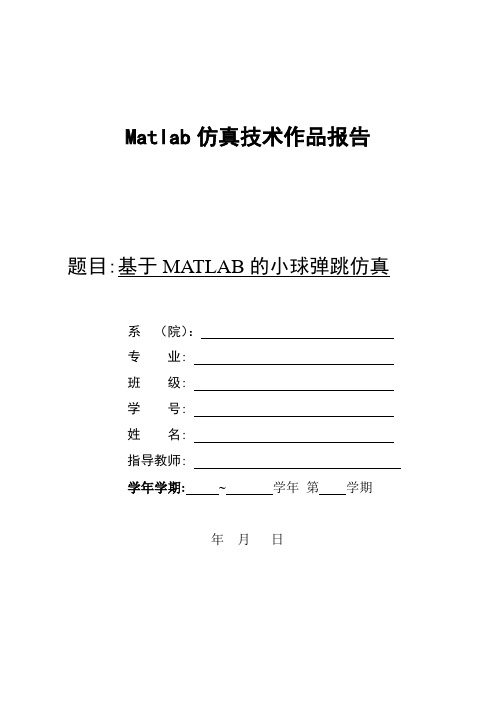
Matlab仿真技术作品报告题目:基于MATLAB的小球弹跳仿真系(院):专业:班级:学号:姓名:指导教师:学年学期:~ 学年第学期年月日设计任务书摘要matlab的应用领域非常广泛,从基本的线性代数、泛函分析,到应用广泛的信号处理、可控制系统、通信系统,直到神经网络、小波理论等最新技术领域。
为了体现matlab这个语言工具的应用,所以以本次课程设计为小小的实例,来体现它的应用价值。
本次课程设计思想来源于基础实验课的第一次实验,不过在此基础上提高了难度,综合运用了整个matlab课程中所学到的知识。
第一次关于小球弹跳的实验只是把它的轨迹图用绘图方法制作出来,而且物理情景简单,初始速度为0,高度为1,小相当于竖直下落过程,所以让我想到在此基础上深入挖掘,做一个初始速度、初始高度和衰减系数都可以通过输入来确定,可以描绘出小球弹跳的整个动态过程,而这一切正是matlab仿真技术可以解决的问题,也是体现这门课程的主要特色所在。
关键词初始速度、初始高度、衰减系数、动态、simulink、GUI 界面、仿真图形一、绪论MATLAB语言是一种以矩阵运算为基础的交互式程序语言。
它集成度高,使用方便,输入简捷,运算高效,内容丰富,并且很容易有用户自行扩展。
与其它计算机语言相比,MATLAB具有以下特点:(1)、MATLAB是以解释方式工作,输入算是立即得出结果,无需编译,对每条语句解释后立即执行。
若有错误也立即作出反应,便于编程者马上改正。
这些都大大减轻了编程和调试的工作量。
(2)、变量的多功能性。
每个变量代表一个矩阵,可以有mn 个元素;每个元素都可以看做一个复数;矩阵的行数列数无需定义,MATLAB会根据用户输入的数据形式,自动决定一个矩阵的阶数。
(3)、运算符号的多功能性。
所有的运算,包括加减乘除、函数运算都对矩阵和复数有效。
(4)、语言规则与笔算式相似。
(5)、强大而简易的作图功能。
能根据输入数据自动确定坐标绘图;能规定多种坐标(极坐标、对数坐标等)绘图;能绘制三维坐标中的曲线和曲面;可设置不同的颜色、线型、视角等,如果数据齐全,往往只需要一条命令即可给出相应的图形。
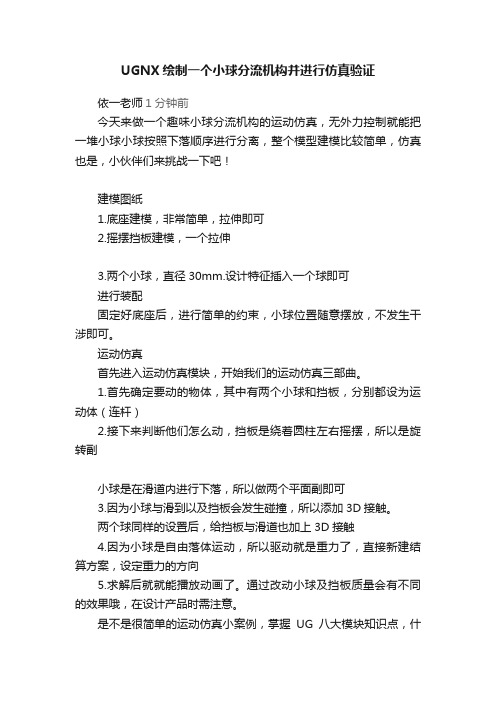
UGNX绘制一个小球分流机构并进行仿真验证
依一老师1分钟前
今天来做一个趣味小球分流机构的运动仿真,无外力控制就能把一堆小球小球按照下落顺序进行分离,整个模型建模比较简单,仿真也是,小伙伴们来挑战一下吧!
建模图纸
1.底座建模,非常简单,拉伸即可
2.摇摆挡板建模,一个拉伸
3.两个小球,直径30mm.设计特征插入一个球即可
进行装配
固定好底座后,进行简单的约束,小球位置随意摆放,不发生干涉即可。
运动仿真
首先进入运动仿真模块,开始我们的运动仿真三部曲。
1.首先确定要动的物体,其中有两个小球和挡板,分别都设为运动体(连杆)
2.接下来判断他们怎么动,挡板是绕着圆柱左右摇摆,所以是旋转副
小球是在滑道内进行下落,所以做两个平面副即可
3.因为小球与滑到以及挡板会发生碰撞,所以添加3D接触。
两个球同样的设置后,给挡板与滑道也加上3D接触
4.因为小球是自由落体运动,所以驱动就是重力了,直接新建结算方案,设定重力的方向
5.求解后就就能播放动画了。
通过改动小球及挡板质量会有不同的效果哦,在设计产品时需注意。
是不是很简单的运动仿真小案例,掌握UG八大模块知识点,什
么案例都难不到你!。

新的一天又开始啦,我们又见面了,今天给大家带来的是3D动作——小球弹跳的制作。
1、打开MAXS9.0。
在场景里创建一个小球,拉起一定高度。
2、在第1帧、10帧、20帧、30帧、40帧、50帧、58帧、65帧、70帧、75帧。
各K 出小球触地板弹起的关键帧。
3、高度Z轴数据。
4、观察小球的下落动画节奏是否正确,可以通过调节关键帧的在时间轴上的位置,来修改节奏,直到自己满意为止,制作后的效果。
5、调节好小球下落的节奏后,我们来开始来调节小球的碰撞的挤压变形。
我们着重分析一次小球第一次与地板碰撞弹起的过程,后面的碰撞弹跳的原理的都是一样的,不同的是,碰撞的变形幅度一次比一次小。
在第4帧在缩放K一帧,下落初始阶段,基本没有形变;
在第9帧,在小球快要接触到地面时,形变最大,拉得最长,在第10帧小球撞倒地面,形变也最厉害,被压得最扁;
在第11帧的时候小球由于弹性,恢复原型;在第13帧,小球向上弹起,拉长变形,第15帧变回原形;
第20帧继续上升到最高点,准备下一次的下落,这样,小球一次形变就制作完成,接下来每次的形变规律都和第一相似,只不过形变幅度变小了而已。
这样调节完成后小球的弹跳动画就制作完成啦
怎么样,你学会了吗?欢迎加入模型云交流群,共同学习共同成长!。

高中物理仿真粒子运动教案课题:仿真粒子运动教学目标:1. 了解粒子在运动中的基本特征。
2. 掌握利用仿真软件模拟粒子运动的方法。
3. 分析粒子在不同环境下的运动规律。
教学重点:1. 回顾粒子的基本运动特征。
2. 学习使用仿真软件模拟粒子运动。
3. 分析粒子在不同环境下的运动规律。
教学难点:1. 如何利用仿真软件准确模拟粒子运动。
2. 如何分析粒子在不同环境下的运动规律。
教学准备:1. 计算机及仿真软件。
2. 实验材料:小球、平面。
3. 实验记录表。
教学过程:一、导入向学生介绍本节课的学习内容,并回顾粒子的基本运动特征。
二、实验操作1. 学生分组使用仿真软件模拟粒子在平面上的运动,并观察其运动规律。
2. 学生讨论并总结不同参数对粒子运动的影响。
三、实验分析1. 学生使用实验记录表记录粒子在不同环境下的运动情况。
2. 学生分析粒子在不同环境中的运动规律,并总结规律。
四、实验讨论1. 学生分享实验结果及分析。
2. 老师引导学生讨论粒子在不同环境下的运动规律,引导学生提出问题并给予解答。
五、实验总结1. 学生总结本节课的学习内容,并反思实验中的问题和收获。
2. 老师总结本节课的教学内容,并布置作业。
六、作业学生完成作业:利用仿真软件模拟粒子在不同环境下的运动,并分析其规律。
教学反思:通过本节课的教学,学生掌握了利用仿真软件模拟粒子运动的方法,加深了对粒子在不同环境下运动规律的理解。
同时,学生通过实验操作和讨论,培养了实验设计和分析问题的能力。
希望通过本节课的教学,能够激发学生对物理学习的兴趣,提高他们的实验技能和科学素养。
小球弹跳仿真Matlab仿真技术作品报告题目:基于MATLAB的小球弹跳仿真系(院):专业:班级:学号:姓名:指导教师:学年学期: ~ 学年第学期年月日设计任务书摘要matlab的应用领域非常广泛,从基本的线性代数、泛函分析,到应用广泛的信号处理、可控制系统、通信系统,直到神经网络、小波理论等最新技术领域。
为了体现matlab这个语言工具的应用,所以以本次课程设计为小小的实例,来体现它的应用价值。
本次课程设计思想来源于基础实验课的第一次实验,不过在此基础上提高了难度,综合运用了整个matlab课程中所学到的知识。
第一次关于小球弹跳的实验只是把它的轨迹图用绘图方法制作出来,而且物理情景简单,初始速度为0,高度为1,小相当于竖直下落过程,所以让我想到在此基础上深入挖掘,做一个初始速度、初始高度和衰减系数都可以通过输入来确定,可以描绘出小球弹跳的整个动态过程,而这一切正是matlab仿真技术可以解决的问题,也是体现这门课程的主要特色所在。
关键词初始速度、初始高度、衰减系数、动态、simulink、GUI界面、仿真图形一、绪论MATLAB语言是一种以矩阵运算为基础的交互式程序语言。
它集成度高,使用方便,输入简捷,运算高效,内容丰富,并且很容易有用户自行扩展。
与其它计算机语言相比,MATLAB具有以下特点:(1)、MATLAB是以解释方式工作,输入算是立即得出结果,无需编译,对每条语句解释后立即执行。
若有错误也立即作出反应,便于编程者马上改正。
这些都大大减轻了编程和调试的工作量。
(2)、变量的多功能性。
每个变量代表一个矩阵,可以有mn 个元素;每个元素都可以看做一个复数;矩阵的行数列数无需定义,MATLAB会根据用户输入的数据形式,自动决定一个矩阵的阶数。
(3)、运算符号的多功能性。
所有的运算,包括加减乘除、函数运算都对矩阵和复数有效。
(4)、语言规则与笔算式相似。
(5)、强大而简易的作图功能。
能根据输入数据自动确定坐标绘图;能规定多种坐标(极坐标、对数坐标等)绘图;能绘制三维坐标中的曲线和曲面;可设置不同的颜色、线型、视角等,如果数据齐全,往往只需要一条命令即可给出相应的图形。
建立小球运动轨迹数学模型的步骤建立小球运动轨迹数学模型的步骤如下:1. 定义问题:明确研究的对象和研究的范围,例如研究小球在空气中的自由落体运动。
2. 建立基本假设:假设小球在垂直平面上运动,受到重力和空气阻力的影响。
假设空气阻力与速度成正比。
3. 建立运动方程:根据基本假设和物理规律,利用牛顿第二定律建立运动方程。
对于自由落体运动,可以得到 y(t) = 1/2gt^2,其中y为位置,t为时间,g为重力加速度。
4. 添加阻力项:根据假设的空气阻力与速度成正比的关系,可以设计一个与速度v相关的阻力模型,例如 F_d = -k*v,其中F_d为阻力,k为阻力系数,v为速度。
5. 考虑加速度的变化:由于阻力的存在,小球的重力加速度会逐渐减小,可以根据物理规律进行修正。
可以使用F_net = ma,其中F_net为净力,m为小球质量,a为加速度,将重力和阻力考虑在内。
6. 建立微分方程:根据步骤5得到的净力表达式,可以得到微分方程 m(d2x/dt2) = mg - k(dx/dt),其中x为位置。
将该微分方程与初始条件一起解出,即可得到小球的运动轨迹数学模型。
7. 数值计算和模拟:使用数值方法,如欧拉法或四阶龙格-库塔法,对微分方程进行数值计算,得到小球的位置随时间的变化。
利用计算机模拟小球的运动,可以观察和分析小球的轨迹。
8. 实验验证和调整模型:将实际测得的小球位置数据与模型计算结果进行比较,对模型进行修正和调整,以使其更好地描述实际情况。
9. 模型应用:根据建立的数学模型,可以预测小球的轨迹和运动特性,例如在给定初始条件下小球的最大高度、最远水平距离等。
或者利用模型进行优化设计,通过调整初始条件以实现特定的运动目标。
利用3dmax制作飞滚的小球的动画效果今天我来为大家讲解一下如何利用3dmax制作飞滚的小球的动画效果。
这个案例制作起来非常的复杂,我们需要模拟制作出一个球体向下下落然后碰撞到一个布料,接着继续下落、滚动,并沿着一个固定的结构进行自由的滚动的动画效果,形成一个比较连贯的动画效果。
本案例中将应用到动力学刚体以及布料和静态刚体,这样多种的刚体和布料属性。
在主工具栏中的空白处单击右键,选择动力学工具栏,将其调出。
接下来我们自上而下进行设置。
首先选择球体,根据它的属性我们来进行设置。
由于它是自由下落的刚体属性,所以我们将它设置为动力学刚体。
接下来选择底部通道的结构,由于它是始终保持静止的,我们将它设置为静态刚体。
单击修改,设置它的物理材质参数,将静和动摩擦力设置为0.3。
最重要的是在物理图形下面对参数的更改,我可以看见图形的类型默认为凸面,添加以后,模型出现一个网格状的形状。
假如不更改的话,球体不会沿轨道进行移动而是直接碰撞到这个网格,并直接进行下滑。
所以这是不对的。
所以我们需要更改类型,将它设置为原始的。
这样球体会沿原始的模型进行滚动。
同样球体的参数也需要进行调整,选择球体,单击修改,可以将球体的质量以及摩擦力的参数进行相应的设置。
将静摩擦力和动摩擦力都设置为0.1。
单击布料,将它设置为布料对象。
设置完成以后,我们进行一下想象,没有进行任何设置的时候,这个布料也会产生一个下落的自由落体运动。
所以我们需要想办法将顶部的这一排顶点进行固定。
固定住以后,即使它产生自由落体运动,也只是会产生出一个摆动的的效果,这样就会更加的真实。
接下来我们制作顶点固定。
单击修改,选择顶点,框选顶部的七个顶点,框选完成以后,我们需要展开组卷展栏,选择设定组,然后单击确定。
这样就新建了一个组。
然后单击枢轴按钮,单击设置完成,这样顶点就被固定住了。
再次单击顶点,将它进行取消。
这样固定完成以后,我们可以单击开始模拟按钮,单击以后,我们可以看见球体和布料按照我们的想法出现了球体下落,首先落到通道上面,然后反弹运动到布料上,并碰撞到布料,布料产生向上弹起,球体继续向下滚动的这样一个连续的动画效果。
第1章运动仿真进度本章重点应力分析的一般步骤边界条件的创建查看分析结果报告的生成和分析本章典型效果图1.1机构模块简介在进行机械设计时,建立模型后设计者往往需要通过虚拟的手段,在电脑上模拟所设计的机构,来达到在虚拟的环境中模拟现实机构运动的目的。
对于提高设计效率降低成本有很大的作用。
Pro/ engineer中“机构”模块是专门用来进行运动仿真和动态分析的模块。
PROE的运动仿真与动态分析功能集成在“机构”模块中,包括Mechanism design(机械设计)和Mechanism dynamics(机械动态)两个方面的分析功能。
使用“机械设计”分析功能相当于进行机械运动仿真,使用“机械设计”分析功能来创建某种机构,定义特定运动副,创建能使其运动起来的伺服电动机,来实现机构的运动模拟。
并可以观察并记录分析,可以测量诸如位置、速度、加速度等运动特征,可以通过图形直观的显示这些测量量。
也可创建轨迹曲线和运动包络,用物理方法描述运动。
使用“机械动态”分析功能可在机构上定义重力,力和力矩,弹簧,阻尼等等特征。
可以设置机构的材料,密度等特征,使其更加接近现实中的结构,到达真实的模拟现实的目的。
如果单纯的研究机构的运动,而不涉及质量,重力等参数,只需要使用“机械设计”分析功能即可,即进行运动分析,如果还需要更进一步分析机构受重力,外界输入的力和力矩,阻尼等等的影响,则必须使用“机械设计”来进行静态分析,动态分析等等。
1.2总体界面及使用环境在装配环境下定义机构的连接方式后,单击菜单栏菜单“应用程序”→“机构”,如图1-1所示。
系统进入机构模块环境,呈现图1-2所示的机构模块主界面:菜单栏增加如图1-3所示的“机构”下拉菜单,模型树增加了如图1-4所示“机构”一项内容,窗口右边出现如图1-5所示的工具栏图标。
下拉菜单的每一个选项与工具栏每一个图标相对应。
用户既可以通过菜单选择进行相关操作。
也可以直接点击快捷工具栏图标进行操作。
图1-1 由装配环境进入机构环境图图1-2 机构模块下的主界面图图1-5所示的“机构”工具栏图标和图1-3中下拉菜单各选项功能解释如下:接轴的限制设置。
也可编辑或删除现有的凸轮从动机构。
或删除现有的槽从动机构。
复制现有的齿轮副。
伺服电动机:打开“伺服电动机”对话框,使用此对话框可定义伺服电动机,也可编辑、移除或复制现有的伺服电动机。
执行电动机:打开“执行电动机”对话框,使用此对话框可定义执行电动机,也可编辑、移除或复制现有的执行电动机。
弹簧:打开“弹簧”对话框,使用此对话框可定义弹簧,也可编辑、移除或复制现有的弹簧。
阻尼器:打开“阻尼器”对话框,使用此对话框可定义阻尼器,也可编辑、移除或复制现有的阻尼器。
力/扭矩:打开“力/扭矩”(对话框,使用此对话框可定义力或扭矩。
也可编辑、移除或复制现有的力/扭矩负荷。
重力:打开“重力”对话框,可在其中定义重力。
初始条件:打开“初始条件”对话框,使用此对话框可指定初始位置快照,并可为点、连接轴、主体或槽定义速度初始条件。
质量属性:打开“质量属性”对话框,使用此对话框可指定零件的质量属性,也可指定组件的密度。
拖动:打开“拖动”对话框,使用此对话框可将机构拖动至所需的配置并拍取快照。
连接:打开“连接组件”对话框,使用此对话框可根据需要锁定或解锁任意主体或连接,并运行组件分析。
分析:打开“分析”对话框,使用此对话框可添加、编辑、移除、复制或运行分析。
回放:打开“回放”对话框,使用此对话框可回放分析运行的结果。
也可将结果保存到一个文件中、恢复先前保存的结果或输出结果。
测量:打开“测量结果”对话框,使用此对话框可创建测量,并可选取要显示的测量和结果集。
也可以对结果出图或将其保存到一个表中。
轨迹曲线:打开“轨迹曲线”对话框,使用此对话框生成轨迹曲线或凸轮合成曲线。
除了这些主要的菜单和工具外。
还有几个零散的菜单需要注意。
1.2.1“编辑”菜单在“编辑”菜单中与“机构”模块有关的菜单主要是:重定义主体:打开“重定义主体”对话框,使用此对话框可移除组件中主体的组件约束。
通过单击箭头选择零件后,对话框显示已经定义好的约束,元件和组建参照,设计者可以移除约束,重新指定元件或组件参照,如图1-6所示。
设置:打开“设置”对话框,使用此对话框可指定"机械设计"用来装配机构的公差,也可指定在分析运行失败时“机械设计”将采取的操作。
如是否发出警告声,操作失败时是否暂停运行或是继续运行等等,该配置有利于设计者高效率的完成工作。
如图1-7所示。
图1-6 重定义主体对话框图1-7 设置对话框1.2.2“视图”菜单在“视图”菜单中与“机构”模块有关的菜单主要是:加亮主体:以绿色显示基础主体。
显示设置:机构显示,打开“显示图元”对话框,使用此对话框可打开或关闭工具栏上某个图标的可见性。
去掉任何一个复选框前面的勾号,则该工具在工具栏上不可见。
图1-8 显示图元对话框1.2.3“信息”菜单:单击“信息”→“机构”下拉菜单,或在模型树中右键单击“机构”节点并选取“信息”,系统打开“信息”菜单,如图1-9所示。
使用“信息”菜单上的命令以查看模型的信息摘要。
利用这些摘要不必打开“机构”模型便可以更好地对其进行了解,并可查看所有对话框以获取所需信息。
在两种情况下,都会打开一个带有以下命令的子菜单。
选取其中一个命令打开带有摘要信息的 Pro/ENGINEER 浏览器窗口。
(1)摘要:机构的高级摘要,其中包括机构图元的信息和模型中所出现的项目数。
如图1-10 (2)详细信息:包括所有图元及其相关属性。
如图1-11所示。
(3)质量属性:列出机构的质量、重心及惯性分量。
如图1-12所示。
机构为“模型树”中每个“机械设计”图元都提供一个“信息”选项。
右键单击并为某个特定图元选中此选项后,会打开一个带有针对该图元的详细摘要的浏览器窗口。
图1-9 信息菜单中机构信息图图1-10 摘要信息图图1-11 详细信息图图1-12 质量属性信息图1.3机械设计模块的分析流程要进行机构运动仿真设计,必须遵循一定的步奏。
Pro/Engineer“机械设计”模块包括“机械设计运动”(运动仿真)和“机械设计动态”(动态分析)两部分,使用“机械设计”分析功能,可在不考虑作用于系统上的力的情况下分析机构运动,并测量主体位置、速度和加速度。
和前者不同的是“机械动态”分析包括多个建模图元,其中包括弹簧、阻尼器、力/力矩负荷以及重力。
可根据电动机所施加的力及其位置、速度或加速度来定义电动机。
除重复组件和运动分析外,还可运行动态、静态和力平衡分析。
也可创建测量,以监测连接上的力以及点、顶点或连接轴的速度或加速度。
可确定在分析期间是否出现碰撞,并可使用脉冲测量定量由于碰撞而引起的动量变化。
由于动态分析必须计算作用于机构的力,所以它需要用到主体质量属性。
两者进行分析时流程基本上一致:表1.1 分析流程表1.4 机械设计运动分析详解了解了上面基本的分析过程后,下面通过具体的例子一步一步来进行具体的分析。
(1)将光盘文件复制到硬盘上,启动pro/engineer。
单击菜单“文件”→“设置工作目录”。
打开“选取工作目录”对话框工作,将目录设置为X:/example_1。
单击确定。
则系统工作在此目录下。
如图1-13所示。
(2)单击菜单“文件”→“新建”。
打开“新建”对话框,选择“组件”选项,将组件名改为asm。
去掉“使用缺省模版”复选框前面的勾号,单击“确定”按钮,系统打开“新文件选项”对话框,如图1-14所示。
(3) 在列表中选择mmns_asm_design为模板,单击确定。
(4)单击图标,打开“打开”对话框,如图1-15所示。
选取a.prt,单击“打开”按钮,系统弹出“元件放置”对话框。
单击按钮接受缺省约束放置,单击确定按钮。
这样系统自动定义此为基础主体。
如图1-16所示。
图1-13 选取工作目录对话框图1-14 新文件选项对话框图1-15 打开对话框图1-16元件放置对话框图1-16 元件放置后图(5)单击图标,打开“打开”对话框,选取b.prt,单击“打开”按钮,系统弹出“元件放置”对话框。
单击“连接”选项卡,对话框变成如图1-17所示,接受默认连接的名称为connnection_1,选择类型为销钉连接,按照图1-19选取a.prt的轴A1对齐b.prt的轴A1,平移选项选取轴端大端面和b.prt一个侧面,单击确定,完成后如图1-19所示。
在完成连接的过程中,可以通过如图1-20 所示的移动选项卡对话框调整机构位置。
可以平移,旋转元件到一定的位置。
便于观察和选取基准轴或面。
图1-17 连接中的轴对齐图图1-18 连接中的平移图1.4.1连接的作用Pro/E提供了十种连接定义。
主要有刚性连接,销钉连接,滑动杆连接,圆柱连接,平面连接,球连接焊接,轴承,常规,6DOF(自由度)。
最后两种是野火2.0新增加的。
连接与装配中的约束不同,连接都具有一定的自由度,可以进行一定的运动接头连接有三个目的:◊定义“机械设计模块”将采用哪些放置约束,以便在模型中放置元件;◊限制主体之间的相对运动,减少系统可能的总自由度(DOF);◊定义一个元件在机构中可能具有的运动类型;1.销钉连接此连接需要定义两个轴重合,两个平面对齐,元件相对于主体选转,具有一个旋转自由度,没有平移自由度。
如图示图 1-21 销钉连接示意图2.滑动杆连接滑动杆连接仅有一个沿轴向的平移自由度,滑动杆连接需要一个轴对齐约束,一个平面匹配或对齐约束以限制连接元件的旋转运动,与销连接正好相反,滑动杆提供了一个平移自由度,没有旋转自由度。
图 1-22 滑动杆连接示意图3.圆柱连接连接元件即可以绕轴线相对于附着元件转动,也可以沿着轴线相对于附着元件平移,只需要一个轴对齐约束,圆柱连接提供了一个平移自由度,一个旋转自由度。
图1-23 圆柱连接示意图4.平面连接平面连接的元件即可以在一个平面内相对于附着元件移动,也可以绕着垂直于该平面的轴线相对于附着元件转动,只需要一个平面匹配约束。
图 1-24 平面连接示意图5.球连接连接元件在约束点上可以沿附着组件任何方向转动,只允许两点对齐约束,提供了一个平移自由度,三个旋转自由度。
图 1-25 球连接示意图5.轴承连接轴承连接是通过点与轴线约束来实现的,可以沿三个方向旋转,并且能沿着轴线移动,需要一个点与一条轴约束,具有一个平移自由度,三个旋转自由度。
图1-26 轴承连接示意图6.刚性连接连接元件和附着元件之间没有任何相对运动,六个自由度完全被约束了。
7.焊接焊接将两个元件连接在一起,没有任何相对运动,只能通过坐标系进行约束。
刚性连接和焊接连接的比较:(1)刚性接头允许将任何有效的组件约束组聚合到一个接头类型。